البرآق
نبض آخر
- إنضم
- 27 أغسطس 2017
- المشاركات
- 30,189
- مستوى التفاعل
- 493
- النقاط
- 83
بذلت مايكروسوفت جهودًا مضنية لتحسين أمان أجهزة الكمبيوتر العاملة بنظام ويندوز 10 وجعل برنامج الحماية المضمّن جدير بالثقة للتصدي أمام الهجمات السيبرانية التي تستخدم أساليب متطورة للتسلل إلى أجهزة الضحايا، بل ويمكن الإعتماد على Windows Defender لحماية جهازك دون إنفاق مبالغ باهظة على برامج الحماية الخارجية المدفوعة. ومع ذلك، معظم ميزات الحماية التي تقدمها مايكروسوفت في ويندوز 10 معطلة بشكل افتراضي. وبالتالي إذا قلقًا بشأن أمان جهازك وفي نفس الوقت لا تريد الاستثمار في برامج الحماية الخارجية، لا يجب أن تترك اعدادات الحماية الافتراضية في مكانها، فدعني أخبرك بالمميزات التي من الضروري تفعيلها الآن للوصول إلى أعلى درجات الحماية على ويندوز 10.
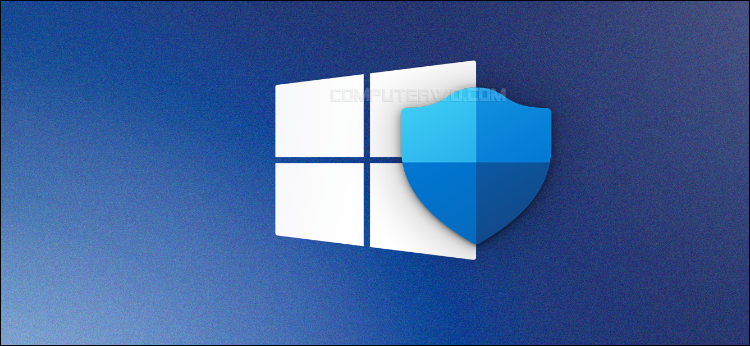
1- ميزة Reputation-Based Protection

إذا كنت تقوم بتنزيل وتثبيت الكثير من البرامج على الكمبيوتر، أو تفعل ذلك من حين لآخر حتى لو عن طريق مواقع موثوقة، فمن الضروري معرفة أن هناك فئة من البرامج قد تتسبب في بطء تشغيل الجهاز أو عرض إعلانات عشوائية في كل مكان، أو في أسوأ الأحوال، تثبيت برامج إضافية غير مرغوب فيها بطرق خبيثة على النظام لتكون مصدر للإزعاج والضرر. هذه الفئة يُطلق عليها PUA اختصارًا لـ Potentially Unwanted Applications وبالإضافة إلى كونها مضرة من الناحية الأمنية، فهي أيضًا تشغل مساحة كبيرة على الهارد دون داعٍ.
لحسن الحظ، يتضمن ويندوز 10 منذُ تحديث مايو 2020 ميزة رائعة تُدعى Reputation-Based Protection والتي تهدف إلى مساعدة المستخدمين على حماية أجهزتهم من برامج PUA وسد الطريق أمام هذه البرمجيات غير المرغوب فيها قبل التسلل إلى جهازك، بمعنى أنه عند محاولتك تنزيل برنامج يشتمل على برامج إضافية، فإن ويندوز 10 سيقوم بتحذيرك قبل بدء عملية التثبيت أو حتى قبل التنزيل. وبالفعل، بعد تفعيل الميزة، وأثناء محاولتنا تنزيل برنامج uTorrent تم على الفور حظر البرنامج قبل التمكن من تثبيته، وذلك لأنه يتضمن PUA.
ولكن لاحظ أن ويندوز 10 يقوم بحظر البرنامج فقط وليس حذفه نهائيًا، بحيث إذا كنت مُصر على تثبيته بغض النظر عن التحذيرات، فيمكنك رفع الحظر عن البرنامج من خلال تطبيق Windows Security وبعدها يمكنك إعادة تحميل البرنامج ثم تثبيته. ولمعرفة معلومات أكثر عن الميزة وطريقة تفعيلها كونها معطلة افتراضيًا،
2- ميزة Controlled Folder Access

كما تعلمون على الأرجح، فيروسات الفدية أو الرانسموير هي واحدة من أكثر البرمجيات الضارة فتكًا في تاريخ فيروسات الكمبيوتر والتي تستند إلى فلسفة "سلم واستلم" فبمجرد أن تضرب جهازك بالطرق المختلفة، يتم تشفير جميع محتويات الهارد حتى يقوم الضحية بتحويل مبلغ باهظ للمُخترق مقابل فك التشفير، وما يزيد الأمور تعقيدًا أن الدفع هنا يكون بواسطة العملات الرقمية وأشهرها البتكوين، مما يندد باستحالة استعادة الملفات الخاصة بك مرة أخرى في حالة التعرض لهذا النوع من الهجمات السيبرانية. من ناحيتنا كمدونة عالم الكمبيوتر قمنا بنشر عدد من المقالات التي تفسر فيروسات التشفير Ransomware والحماية منها وما الذي يجب عليك فعله في حال كنت مضطر ان تدفع الفدية عند الإصابة بفيروسات Ransomware – لا قدر الله.
ولكن رد شركة مايكروسوفت على هذا النوع من الفيروسات كان ممثلًا في ابتكار Controlled Folder Access وهي ميزة رائعة مدرجة في ويندوز 10 تتيح للمُستخدم فرض طبقة حماية على المجلدات التي يحددها بحيث لا يتمكن أي برنامج من التعديل على محتويات هذه الفولدرات وحظر أي تغييرات غير مسموح بها، وبالتالي حتى عند إصابة جهازك بفيروس رانسموير فلن يتمكن من تشفير الملفات الموجودة بداخل تلك المجلدات أو إجراء تعديلات بأي شكل من الأشكال، فهي بصورة عامة محصنة ضد أي تدخلات خارجية بعيدة عن إرادة المستخدم.
ولأنها ميزة مهمة للغاية لأي شخص لديه ملفات مهمة على الكمبيوتر لا يريد فقدانها، قمنا بإعداد موضوع تفصيلي بأسلوب بسيط حول خاصية Controlled Folder Access بما في ذلك كيفية تفعيلها والتي تتلخص في مجموعة خطوات سهلة جدًا. لذلك، إذا كنت تستخدم ويندوز 10 ولم تستعمل هذه الميزة من قبل، نوصى بأن تفعل الآن قبل فوات الآوان.
3- ميزة Memory Integrity

بالإضافة إلى فيروسات الرانسموير، هناك فيروسات تُدعى Rootkits ولا تقل عن سابقتها شراسة. إذ تقوم البرمجيات الخبيثة تلك بالتركيز على إصابة نواة ويندوز أو Windows kernel – حيث يوجد أشد ملفات وعمليات النظام حساسية – من خلال سيناريوهات كثيرة أبرزها التعريفات المزيفة.
وحتى تُدرك ما أعنيه، فإن التعريفات ببساطة هي عبارّة عن برامج تعمل كحلقة وصل بين نظام التشغيل ومكونات الهاردوير لكي تعمل وظائف الكمبيوتر بالشكل المطلوب. بداية من المعالج مرورًا بالرامات والهارد وليس انتهاءً بكرت الشاشة والصوت والشبكة والماوس والكيبورد. كل جزء في الكمبيوتر بحاجة إلى التعريفات لإرسال واستقبال البيانات من/إلى نظام التشغيل. وبالتالي، كل شركة تقوم بتصنيع هذه الأجزاء عليها أيضًا تطوير البرنامج الذي يقوم بتشغيله بعد الاتصال بالكمبيوتر.
ولأن التعريفات تلعب دورًا هامًا في الطريقة التي يعمل بها الجهاز، تحتاج شركة مايكروسوفت إلى إجراء اختبارات صارمة على كافة التعريفات التي تقدمها الشركات المصنعة قبل اعتمادها وإتاحة تثبيتها على نظام ويندوز، وذلك من أجل الحد من وجود تعريفات تحتوي على برامج ضارة يمكنها الوصول إلى نواة ويندوز والعبث بملفات النظام الحساسة مما يؤدي إلى انهيار النظام وفشل تشغيل الكمبيوتر. هذا يعني أن أي تعريف يتم تثبيته على الجهاز يتحقق منه الويندوز اولًا في عملية يطلق عليها "Code integrity" للتأكد من أنه معتمد قبل إكمال مراحل التثبيت.
ورغم ذلك، بعض الفيروسات مثل Rootkits عندما تصيب الكمبيوتر، فإنها تعمل على التلاعب بالوحدة المسؤولة عن التحقق من اعتماد التعريف من قبل مايكروسوفت وبالتالي تُمكن نفسها من تثبيت تعريف مزيف للوصول الى جذر النظام أو "Windows kernel" لإلحاق الأذى بكل أريحية لأن مهمة إزالة هذه الفيروسات غالبًا ما تكون "مهمة مستحيلة".
هنا يأتي دور ميزة Memory Integrity في ويندوز 10، فالهدف منها هو جعل عملية "Code integrity" تتم في بيئة أمنة معزولة على الجهاز، وبالتالي يستحيل على فيروس Rootkits أو غيره الوصول إلى نواة ويندوز من خلال العبث بعملية التحقق من حالة اعتماد التعريفات. لذلك من الضروري تفعيلها من خلال فتح تطبيق "Windows Security" ثم الضغط على Device Security ومن ثم Core Isolation Details وبعدها اضغط على مفتاح تنشيط Memory Integrity وستتم مطالبتك بإعادة تشغيل الكمبيوتر.
4- ميزة Windows Sandbox

تعُد Windows Sandbox من المميزات المفضلة بالنسبة لي وأعتقد أن أي شخص يستخدم ويندوز 10 ويقوم بتنزيل ملفات وبرامج كثيرة عليه استخدامها. وباختصار، تقوم هذه الميزة على إنشاء نسخة طبق الأصل من نسخة ويندوز المثبتة حاليًا على الكمبيوتر، ولكن النسخة التي يتم إنشائها تكون "افتراضية" أي وهمية بحيث يمكنك بكل بساطة تثبيت البرامج أو فتح الملفات المشكوك فيها في بيئة آمنة معزولة عن النسخة الرئيسية، وبمجرد الانتهاء من العمل على هذه النسخة الوهمية يتم حذف كل شيء. بمعنى آخر، إذا قمت بتنزيل برنامج أو ملف من أي نوع وانت على يقين انه ملغم بالفيروسات والبرمجيات الضارة، فتستطيع تثبيته وتشغيله من خلال Windows Sandbox ولن تؤثر الفيروسات على الكمبيوتر نهائيًا.
هذا مفيد أيضًا في حال قمت بتفعيل ميزة Reputation-Based Protection (التي تحدثنا عنها سابقًا) وتم تحذيرك بوجود برنامج غير مرغوب فيه على الجهاز، فإذا كنت مصمم على تشغيله بغض النظر عمّا يُخبرك به ويندوز فيمكنك فعل ذلك داخل البيئة الآمنة الافتراضية التي توفرها لك ميزة Windows Sandbox فكل ما يحدث هناك لن يكون له أي تأثير خارج إطار البيئة الافتراضية. لذلك تعتبر من أهم المزايا الأمنية التي توفرها مايكروسوفت في ويندوز 10.
يمكن للمستخدمين تفعيل خاصية Windows Sandbox بطريقة سهلة للغاية من خلال وضع علامة صح (✔) بجوارها في نافذة Windows Feature وتشغيلها لا يتطلب الكثير من موارد الكمبيوتر، ولكن ضع في اعتبارك أن البيئة الافتراضية تكون معزولة تمامًا، فلا تستطيع نقل ملفات أو برامج من النظام الحالي (المستضيف) إلى النظام الوهمي، والعكس كذلك.
5- ميزة Tamper Protection

تحدثنا باستفاضة في موضوع سابق عن ما هي خاصية "Tamper Protection" بما في ذلك طريقة تفعيلها لأنها ببساطة تعد من الإضافات الأمنية الجديدة الهامة لتطبيق Windows Security في ويندوز 10. وباختصار، تكمن أهمية هذه الميزة في قدرتها على ردع أي محاولة للعبث في إعدادات أمان ويندوز سواء من خلال برنامج أو أمر CMD أو تغييرات في الريجستري.
وحتى تدرك المقصود هنا، دعني أخبرك أن هناك برمجيات خبيثة مثل TrickBot و GootKit و Nodersok Trojans تبذل جهودًا متضافرة لتجاوز حماية ويندوز الممثلة في برنامج Windows Defender وذلك من أجل البقاء على جهاز الكمبيوتر المصاب أطول فترة ممكنة أو لتجاوز إجراءات الحماية الخاصة به، لذا، بمجرد أن تتسلل إلى جهاز الضحية فأول ما تقوم به هو التحايل على الرقابة الامنية وتعطيل إعدادات الحماية. إذً، وظيفة Tamper Protection هي منع مثل هذه البرمجيات الخبيثة من تغيير إعدادات Windows Defender أو Windows Security أو إعادة تعيينها ببساطة. لذلك من الضروري التأكد من حالة نشاط هذه الميزة على جهازك.
في النهاية، ويندوز 10 هو نظام تشغيل ضخم، ولذلك قد تكون معظم ميزاته مخفية أو لا تحظى بشعبية، بما في ذلك الميزات المتعلقة بالحماية. لكن بتفعيل الخواص المذكورة أعلاه، يمكنك بسهولة تحقيق أقصى مستويات الحماية على جهازك.
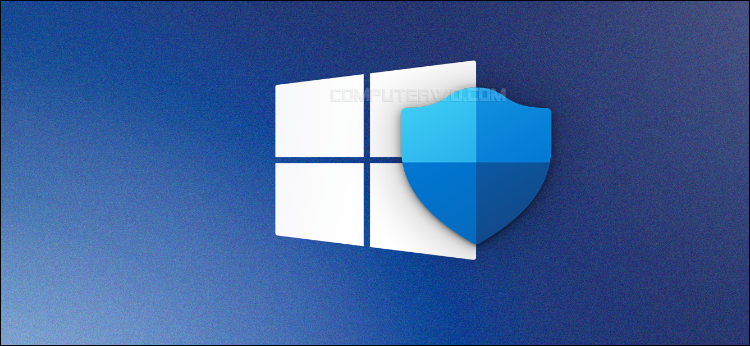
1- ميزة Reputation-Based Protection

إذا كنت تقوم بتنزيل وتثبيت الكثير من البرامج على الكمبيوتر، أو تفعل ذلك من حين لآخر حتى لو عن طريق مواقع موثوقة، فمن الضروري معرفة أن هناك فئة من البرامج قد تتسبب في بطء تشغيل الجهاز أو عرض إعلانات عشوائية في كل مكان، أو في أسوأ الأحوال، تثبيت برامج إضافية غير مرغوب فيها بطرق خبيثة على النظام لتكون مصدر للإزعاج والضرر. هذه الفئة يُطلق عليها PUA اختصارًا لـ Potentially Unwanted Applications وبالإضافة إلى كونها مضرة من الناحية الأمنية، فهي أيضًا تشغل مساحة كبيرة على الهارد دون داعٍ.
لحسن الحظ، يتضمن ويندوز 10 منذُ تحديث مايو 2020 ميزة رائعة تُدعى Reputation-Based Protection والتي تهدف إلى مساعدة المستخدمين على حماية أجهزتهم من برامج PUA وسد الطريق أمام هذه البرمجيات غير المرغوب فيها قبل التسلل إلى جهازك، بمعنى أنه عند محاولتك تنزيل برنامج يشتمل على برامج إضافية، فإن ويندوز 10 سيقوم بتحذيرك قبل بدء عملية التثبيت أو حتى قبل التنزيل. وبالفعل، بعد تفعيل الميزة، وأثناء محاولتنا تنزيل برنامج uTorrent تم على الفور حظر البرنامج قبل التمكن من تثبيته، وذلك لأنه يتضمن PUA.
ولكن لاحظ أن ويندوز 10 يقوم بحظر البرنامج فقط وليس حذفه نهائيًا، بحيث إذا كنت مُصر على تثبيته بغض النظر عن التحذيرات، فيمكنك رفع الحظر عن البرنامج من خلال تطبيق Windows Security وبعدها يمكنك إعادة تحميل البرنامج ثم تثبيته. ولمعرفة معلومات أكثر عن الميزة وطريقة تفعيلها كونها معطلة افتراضيًا،
2- ميزة Controlled Folder Access

كما تعلمون على الأرجح، فيروسات الفدية أو الرانسموير هي واحدة من أكثر البرمجيات الضارة فتكًا في تاريخ فيروسات الكمبيوتر والتي تستند إلى فلسفة "سلم واستلم" فبمجرد أن تضرب جهازك بالطرق المختلفة، يتم تشفير جميع محتويات الهارد حتى يقوم الضحية بتحويل مبلغ باهظ للمُخترق مقابل فك التشفير، وما يزيد الأمور تعقيدًا أن الدفع هنا يكون بواسطة العملات الرقمية وأشهرها البتكوين، مما يندد باستحالة استعادة الملفات الخاصة بك مرة أخرى في حالة التعرض لهذا النوع من الهجمات السيبرانية. من ناحيتنا كمدونة عالم الكمبيوتر قمنا بنشر عدد من المقالات التي تفسر فيروسات التشفير Ransomware والحماية منها وما الذي يجب عليك فعله في حال كنت مضطر ان تدفع الفدية عند الإصابة بفيروسات Ransomware – لا قدر الله.
ولكن رد شركة مايكروسوفت على هذا النوع من الفيروسات كان ممثلًا في ابتكار Controlled Folder Access وهي ميزة رائعة مدرجة في ويندوز 10 تتيح للمُستخدم فرض طبقة حماية على المجلدات التي يحددها بحيث لا يتمكن أي برنامج من التعديل على محتويات هذه الفولدرات وحظر أي تغييرات غير مسموح بها، وبالتالي حتى عند إصابة جهازك بفيروس رانسموير فلن يتمكن من تشفير الملفات الموجودة بداخل تلك المجلدات أو إجراء تعديلات بأي شكل من الأشكال، فهي بصورة عامة محصنة ضد أي تدخلات خارجية بعيدة عن إرادة المستخدم.
ولأنها ميزة مهمة للغاية لأي شخص لديه ملفات مهمة على الكمبيوتر لا يريد فقدانها، قمنا بإعداد موضوع تفصيلي بأسلوب بسيط حول خاصية Controlled Folder Access بما في ذلك كيفية تفعيلها والتي تتلخص في مجموعة خطوات سهلة جدًا. لذلك، إذا كنت تستخدم ويندوز 10 ولم تستعمل هذه الميزة من قبل، نوصى بأن تفعل الآن قبل فوات الآوان.
3- ميزة Memory Integrity

بالإضافة إلى فيروسات الرانسموير، هناك فيروسات تُدعى Rootkits ولا تقل عن سابقتها شراسة. إذ تقوم البرمجيات الخبيثة تلك بالتركيز على إصابة نواة ويندوز أو Windows kernel – حيث يوجد أشد ملفات وعمليات النظام حساسية – من خلال سيناريوهات كثيرة أبرزها التعريفات المزيفة.
وحتى تُدرك ما أعنيه، فإن التعريفات ببساطة هي عبارّة عن برامج تعمل كحلقة وصل بين نظام التشغيل ومكونات الهاردوير لكي تعمل وظائف الكمبيوتر بالشكل المطلوب. بداية من المعالج مرورًا بالرامات والهارد وليس انتهاءً بكرت الشاشة والصوت والشبكة والماوس والكيبورد. كل جزء في الكمبيوتر بحاجة إلى التعريفات لإرسال واستقبال البيانات من/إلى نظام التشغيل. وبالتالي، كل شركة تقوم بتصنيع هذه الأجزاء عليها أيضًا تطوير البرنامج الذي يقوم بتشغيله بعد الاتصال بالكمبيوتر.
ولأن التعريفات تلعب دورًا هامًا في الطريقة التي يعمل بها الجهاز، تحتاج شركة مايكروسوفت إلى إجراء اختبارات صارمة على كافة التعريفات التي تقدمها الشركات المصنعة قبل اعتمادها وإتاحة تثبيتها على نظام ويندوز، وذلك من أجل الحد من وجود تعريفات تحتوي على برامج ضارة يمكنها الوصول إلى نواة ويندوز والعبث بملفات النظام الحساسة مما يؤدي إلى انهيار النظام وفشل تشغيل الكمبيوتر. هذا يعني أن أي تعريف يتم تثبيته على الجهاز يتحقق منه الويندوز اولًا في عملية يطلق عليها "Code integrity" للتأكد من أنه معتمد قبل إكمال مراحل التثبيت.
ورغم ذلك، بعض الفيروسات مثل Rootkits عندما تصيب الكمبيوتر، فإنها تعمل على التلاعب بالوحدة المسؤولة عن التحقق من اعتماد التعريف من قبل مايكروسوفت وبالتالي تُمكن نفسها من تثبيت تعريف مزيف للوصول الى جذر النظام أو "Windows kernel" لإلحاق الأذى بكل أريحية لأن مهمة إزالة هذه الفيروسات غالبًا ما تكون "مهمة مستحيلة".
هنا يأتي دور ميزة Memory Integrity في ويندوز 10، فالهدف منها هو جعل عملية "Code integrity" تتم في بيئة أمنة معزولة على الجهاز، وبالتالي يستحيل على فيروس Rootkits أو غيره الوصول إلى نواة ويندوز من خلال العبث بعملية التحقق من حالة اعتماد التعريفات. لذلك من الضروري تفعيلها من خلال فتح تطبيق "Windows Security" ثم الضغط على Device Security ومن ثم Core Isolation Details وبعدها اضغط على مفتاح تنشيط Memory Integrity وستتم مطالبتك بإعادة تشغيل الكمبيوتر.
4- ميزة Windows Sandbox

تعُد Windows Sandbox من المميزات المفضلة بالنسبة لي وأعتقد أن أي شخص يستخدم ويندوز 10 ويقوم بتنزيل ملفات وبرامج كثيرة عليه استخدامها. وباختصار، تقوم هذه الميزة على إنشاء نسخة طبق الأصل من نسخة ويندوز المثبتة حاليًا على الكمبيوتر، ولكن النسخة التي يتم إنشائها تكون "افتراضية" أي وهمية بحيث يمكنك بكل بساطة تثبيت البرامج أو فتح الملفات المشكوك فيها في بيئة آمنة معزولة عن النسخة الرئيسية، وبمجرد الانتهاء من العمل على هذه النسخة الوهمية يتم حذف كل شيء. بمعنى آخر، إذا قمت بتنزيل برنامج أو ملف من أي نوع وانت على يقين انه ملغم بالفيروسات والبرمجيات الضارة، فتستطيع تثبيته وتشغيله من خلال Windows Sandbox ولن تؤثر الفيروسات على الكمبيوتر نهائيًا.
هذا مفيد أيضًا في حال قمت بتفعيل ميزة Reputation-Based Protection (التي تحدثنا عنها سابقًا) وتم تحذيرك بوجود برنامج غير مرغوب فيه على الجهاز، فإذا كنت مصمم على تشغيله بغض النظر عمّا يُخبرك به ويندوز فيمكنك فعل ذلك داخل البيئة الآمنة الافتراضية التي توفرها لك ميزة Windows Sandbox فكل ما يحدث هناك لن يكون له أي تأثير خارج إطار البيئة الافتراضية. لذلك تعتبر من أهم المزايا الأمنية التي توفرها مايكروسوفت في ويندوز 10.
يمكن للمستخدمين تفعيل خاصية Windows Sandbox بطريقة سهلة للغاية من خلال وضع علامة صح (✔) بجوارها في نافذة Windows Feature وتشغيلها لا يتطلب الكثير من موارد الكمبيوتر، ولكن ضع في اعتبارك أن البيئة الافتراضية تكون معزولة تمامًا، فلا تستطيع نقل ملفات أو برامج من النظام الحالي (المستضيف) إلى النظام الوهمي، والعكس كذلك.
5- ميزة Tamper Protection

تحدثنا باستفاضة في موضوع سابق عن ما هي خاصية "Tamper Protection" بما في ذلك طريقة تفعيلها لأنها ببساطة تعد من الإضافات الأمنية الجديدة الهامة لتطبيق Windows Security في ويندوز 10. وباختصار، تكمن أهمية هذه الميزة في قدرتها على ردع أي محاولة للعبث في إعدادات أمان ويندوز سواء من خلال برنامج أو أمر CMD أو تغييرات في الريجستري.
وحتى تدرك المقصود هنا، دعني أخبرك أن هناك برمجيات خبيثة مثل TrickBot و GootKit و Nodersok Trojans تبذل جهودًا متضافرة لتجاوز حماية ويندوز الممثلة في برنامج Windows Defender وذلك من أجل البقاء على جهاز الكمبيوتر المصاب أطول فترة ممكنة أو لتجاوز إجراءات الحماية الخاصة به، لذا، بمجرد أن تتسلل إلى جهاز الضحية فأول ما تقوم به هو التحايل على الرقابة الامنية وتعطيل إعدادات الحماية. إذً، وظيفة Tamper Protection هي منع مثل هذه البرمجيات الخبيثة من تغيير إعدادات Windows Defender أو Windows Security أو إعادة تعيينها ببساطة. لذلك من الضروري التأكد من حالة نشاط هذه الميزة على جهازك.
في النهاية، ويندوز 10 هو نظام تشغيل ضخم، ولذلك قد تكون معظم ميزاته مخفية أو لا تحظى بشعبية، بما في ذلك الميزات المتعلقة بالحماية. لكن بتفعيل الخواص المذكورة أعلاه، يمكنك بسهولة تحقيق أقصى مستويات الحماية على جهازك.
